Dopasowywanie krzywej tonowej
Możesz dopasować jasność obrazu przez wybranie typu wykresu (krzywej tonowej) pokazującego balans tonów wejściowych i wyjściowych, przy użyciu opcji  (Ustawienia krzywej tonowej) na karcie ScanGear programu Tryb zaawansowany (Advanced Mode) (sterownika skanera).
(Ustawienia krzywej tonowej) na karcie ScanGear programu Tryb zaawansowany (Advanced Mode) (sterownika skanera).
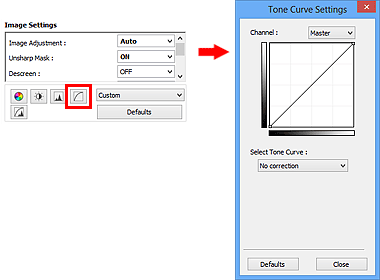
 Uwaga
Uwaga
- Kliknij przycisk Domyślne (Defaults), aby przywrócić wartości domyślne wszystkich ustawień w bieżącym oknie.
Kanał
Każdy punkt obrazu jest połączeniem koloru czerwonego, zielonego i niebieskiego w różnych proporcjach (gradacjach). Te kolory można osobno dopasować jako „kanały”.
- Wspólny (Master)
- Umożliwia jednoczesne dopasowywanie kanału czerwonego, zielonego i niebieskiego.
- Czerwony (Red)
- Dopasowywanie kanału czerwonego.
- Zielony (Green)
- Dopasowywanie kanału zielonego.
- Niebieski (Blue)
- Dopasowywanie kanału niebieskiego.
 Uwaga
Uwaga
- Jeśli dla ustawienia Tryb koloru (Color Mode) wybrano opcję Odcienie szarości (Grayscale), dla ustawienia Kanał (Channel) dostępna jest tylko opcja Odcienie szarości (Grayscale).
Odczytywanie krzywej tonowej
W przypadku programu ScanGear obrazy skanowane przy użyciu skanera to dane wejściowe, a obrazy wyświetlane na monitorze to dane wyjściowe. „Krzywa tonowa” przedstawia balans tonów wejściowych i wyjściowych dla każdej wartości opcji Kanał (Channel).
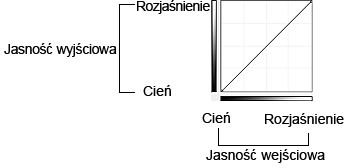
Dopasowywanie krzywej tonowej
Z listy Wybierz krzywą tonową (Select Tone Curve) wybierz krzywą tonową spośród następujących opcji: Bez korekcji (No correction), Prześwietlenie (Overexposure), Niedoświetlenie (Underexposure), Wysoki kontrast (High contrast), Odwróć negatyw/pozytyw (Reverse the negative/positive image) i Edycja krzywej niestandard (Edit custom curve).
Bez korekcji (No correction) (brak dopasowania)

Prześwietlenie (Overexposure) (krzywa wypukła)
Dane tonów pośrednich strony wejściowej są rozciągnięte w kierunku zakresu podświetlenia strony wyjściowej, co podczas wyświetlania obrazu na monitorze powoduje nadmiar tonów jasnych.
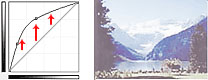
Niedoświetlenie (Underexposure) (krzywa wklęsła)
Dane tonów pośrednich strony wejściowej są rozciągnięte w kierunku zakresu cienia strony wyjściowej, co podczas wyświetlania obrazu na monitorze powoduje nadmiar tonów ciemnych.
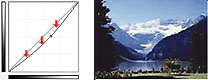
Wysoki kontrast (High contrast) (krzywa S)
Podświetlenie i cień strony wejściowej są uwydatnione, co powoduje wyświetlanie obrazu o wysokim kontraście.
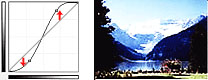
Odwróć negatyw/pozytyw (Reverse the negative/positive image) (prosta schodząca w dół)
Strony wejściowa i wyjściowa są odwrócone, co powoduje zmianę obrazu w negatyw/pozytyw.

Edycja krzywej niestandard (Edit custom curve)
Można przeciągać wybrane punkty Krzywej tonowej, aby swobodnie dopasować jasność odpowiednich obszarów.
